Numbers
iCloud 版 Numbers 使用手冊

在 iCloud 版 Numbers 中修改雙向文字表格和工作表的格式
iCloud 版 Numbers 支援雙向文字,因此可在相同表格中的部分輸入格內包含由左至右書寫的文字(例如英文或中文),並在其他輸入格中包含由右至左書寫的文字(例如阿拉伯文或希伯來文)。你也可反轉表格本身的方向,或是工作表與其所含全部內容的方向。
目前的試算表必須包含由右至左的文字,或需先在輸入法選單中選取由右至左的語言,才能更改文字、表格或工作表的方向。
反轉輸入格中的文字方向
前往 iCloud 版 Numbers
 ,然後登入「Apple 帳號」(如有需要)。
,然後登入「Apple 帳號」(如有需要)。按一下右側「格式」
 側邊欄最上方的「輸入格」,然後按一下
側邊欄最上方的「輸入格」,然後按一下  。
。
反轉表格或工作表方向
若你反轉表格方向,標題列會移至另一側,直欄順序會反轉。若你反轉工作表,工作表上所有表格和工作表上所有物件的相對位置都會反轉。
請執行下列其中一項操作:
前往 iCloud 版 Numbers
 ,然後登入「Apple 帳號」(如有需要)。
,然後登入「Apple 帳號」(如有需要)。在試算表中,執行下列其中一項操作:
更改表格方向:按一下表格,按一下右側「格式」
 側邊欄最上方的「表格」,然後按一下其中一個「表格方向」按鈕
側邊欄最上方的「表格」,然後按一下其中一個「表格方向」按鈕 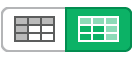 。
。更改工作表方向:按住 Control 鍵並按一下試算表最上方的工作表標籤頁,然後選擇「反轉工作表方向」。
當你更改方向時,輸入格對齊方式會受到的影響如下:
設為自動對齊(預設設定)的文字輸入格,會更改其文字對齊方式。
設為自動對齊(預設設定)的數字輸入格,不會更改其數字對齊方式。(數字一律自動靠右對齊。)
若輸入格靠右、靠左或置中對齊,則會維持其對齊方式。
若輸入格的對齊方式為齊行,部分行的間距會從右側變更為左側。
感謝您的寶貴意見。